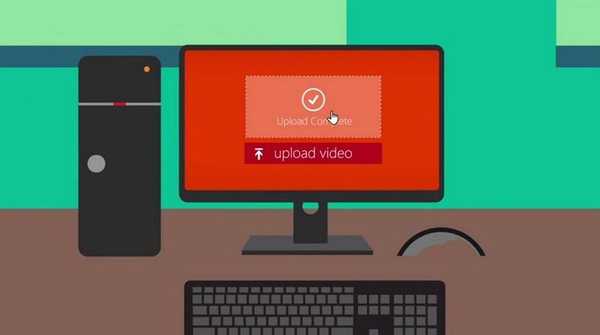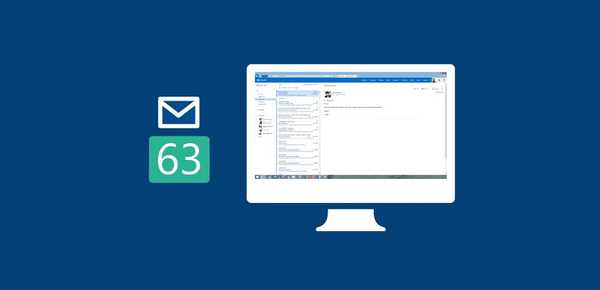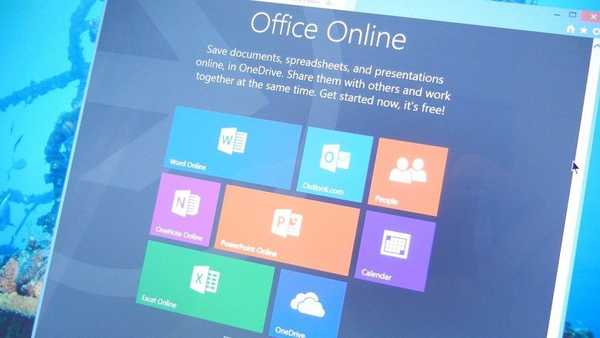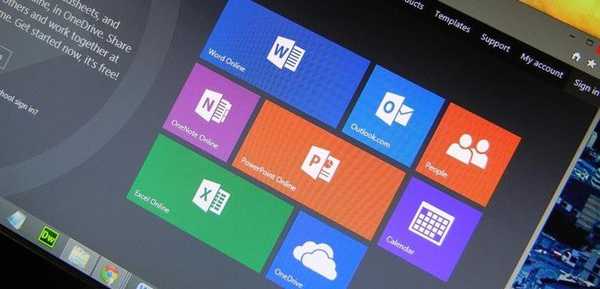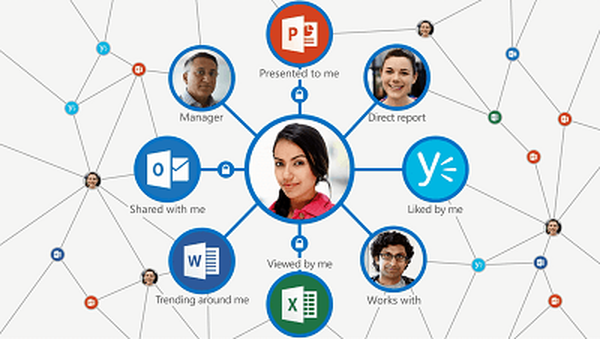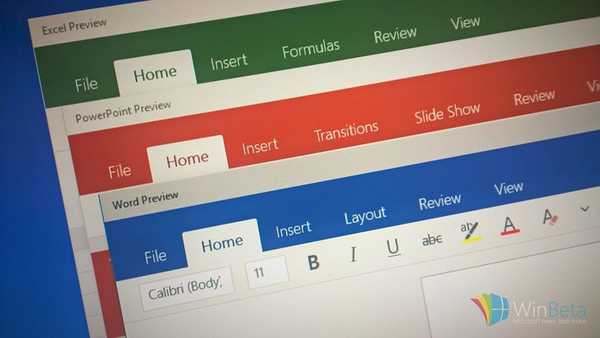Office 365 - пакет от офис приложения, които се разпространяват по абонамент, най-удобният и печеливш продукт от линията на офис приложенията. Като част от абонамента получавате:
- Винаги най-новите продукти на Microsoft Office 365. Към момента на писане тази версия е 2016 г., 2019 г. ще бъде налична през 2018 г..
- Разнообразие от приложения: Word, Excel, Oulook, OneNote, Publisher (само за Windows) и Access (само за Windows)
- Един абонамент за 5 устройства, Windows или Mac
- Възможността да споделяте продукта с приятели или роднини
- 1 TB облачно съхранение на потребител
- 60 минути разговори в Skype на месец към мобилни и стационарни телефони
- Приложения за смартфони за Android и iOS
Можете да изтеглите приложението на тази страница..
Изтеглете и инсталирайте Microsoft Office 365
Ако искате да изтеглите Office 365 за Windows 10, след това прочетете статията за това как да получите пълния пакет на Microsoft Office 365 за една година напълно законно :)
За стандартна инсталация на Office 365, изпълнете следните стъпки:
- Отидете в личния си акаунт.

- В раздела с продукти ще бъдат достъпни устройства с инсталирания продукт. Кликнете върху бутона „Инсталиране“ и стартирайте онлайн инсталатора.

- Можете също да изтеглите Office 365 - офлайн инсталатор, но за да активирате, във всеки случай, се нуждаете от интернет. На страницата на продукта изберете опции за инсталиране и изтеглете самостоятелния инсталатор.

- Стартирайте инсталатора и изчакайте да завърши инсталацията. Скоростта на онлайн инсталацията директно зависи от скоростта на връзката и производителността на вашето устройство.

- След приключване на инсталацията ще има известие. За проверка можете да стартирате всяко приложение, например Word. При първото активиране може да се наложи да въведете своя акаунт и парола.
Списък на най-често срещаните грешки в инсталацията и начини за тяхното разрешаване на официалния уебсайт на Microsoft.
По време на инсталацията може да срещнете много грешки, които се решават най-вече чрез премахване на компоненти от предишни инсталации..
Как да премахнете напълно Office 365 в Windows 10
Чрез Контролен панел
За да деинсталирате Office 365, отидете на Контролен панел и отворете Програми и функции. В списъка с инсталирани приложения намерете необходимото и кликнете върху бутона за изтриване.
Може би се чудите: Как да възстановите повреден PDF файл? Има ли живот без PDF или подарък-наказание от Adobe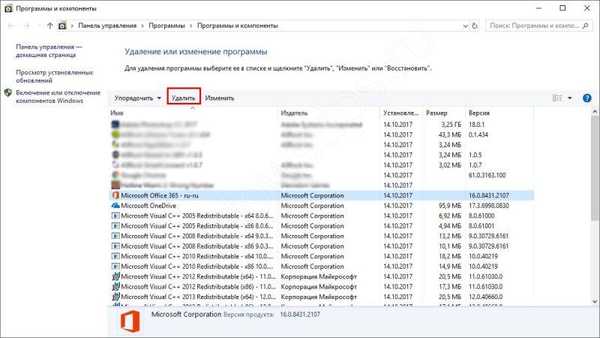
Чрез инструмента за премахване
Следвайте връзката и изтеглете o15-ctrremove.diagcab файла, тази помощна програма ще намери и изтрие всички следи от приложението
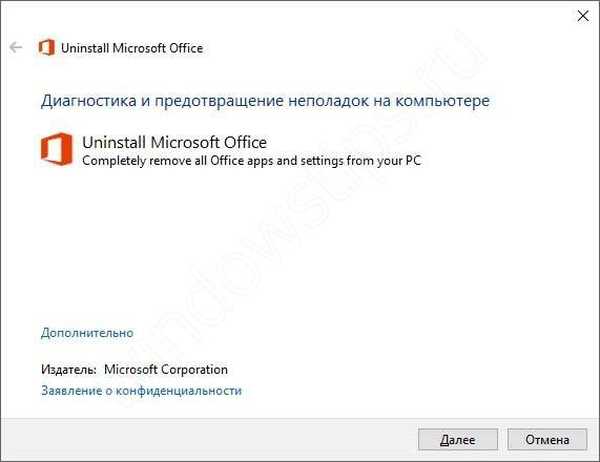
Чрез полезност с Technet
В изтегления архив ще има файл UninstallO16, който ще ви позволи да създадете резервно копие на системния регистър, да деинсталирате програмата и всички нейни следи.
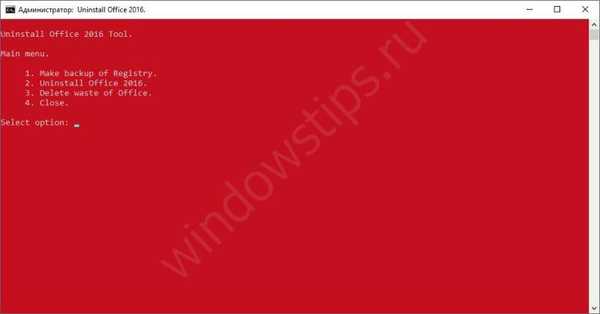
Грешки при активиране на Office 365
- Изключеният срок за абонамент (подновяване трябва да бъде)
- Има проблем с абонамента ви - но абонаментът е активен
- Акаунтът за активиране в Windows 7 не е въведен (рестартиране на прозореца)
Ако всичко е ясно с грешката „Абонаментът изтече“ (трябва да бъде удължен), тогава грешката „Имаше проблем с вашия абонамент“ може да възникне веднага след разширяването на вашия пакет за приложения.
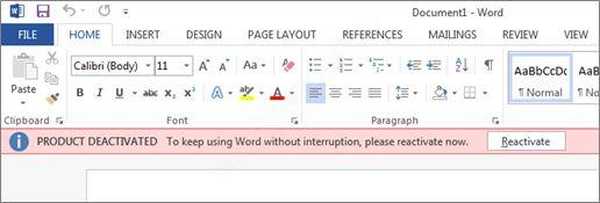
Най-често тази ситуация може да се наблюдава при промяна на плана (от Личен към Начален и обратно), платежен инструмент е изтекъл (картата е изтекла или недостатъчно средства) или продуктът просто не се актуализира. Същността на грешката е, че ключът остава от стария абонамент и ключът към новия не се актуализира. За да го премахнете, изпълнете следните стъпки:
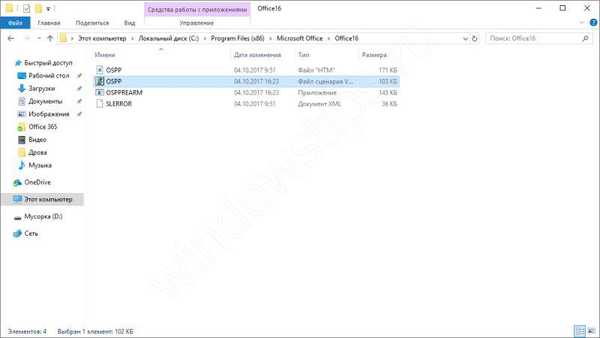
Намерете файла OSPP.vbs в папката с приложения. И след това изпълнете следните команди (в прозореца на командния ред):
cscript "Път към файл OSPP.VBS" / dstatus
Например:
cscript "C: \ Program Files (x86) \ Microsoft Office \ Office16 \ OSPP.VBS" / dstatus
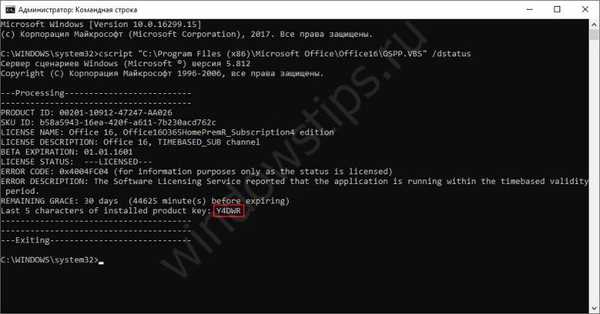
Показват се лицензите и ключовете, които са в системата, трябва да ги изтрием. За всеки запис в края на съобщението ще има ред с последните 5 знака на ключа. За да изтриете ключа, въведете командата:
cscript "Път към файла OSPP.VBS" / unpkey: XXXXXX (последните 5 знака на ключа)
След завършените команди отворете всяко офисно приложение и извършете активиране на акаунта.
Ако не въведете акаунт за активиране в Windows 7, тогава причината е, че кръговото активиране на Office в Windows 7 се случва, ако Service Pack 1 и Internet Explorer 11 не са инсталирани в системата.
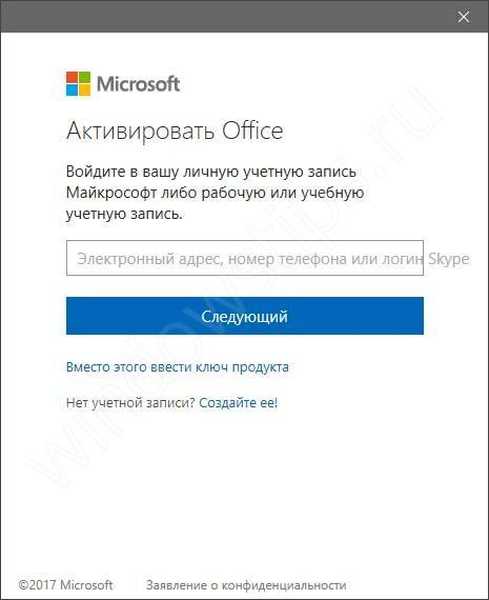
Тази статия описва най-често срещаните грешки, с които се сблъскват потребителите. Надяваме се, че тази статия ще ви помогне да разрешите проблеми, свързани с този продукт..
Приятен ден!